วิธีสร้างใบรับรองดิจิทัลที่ลงชื่อด้วยตนเองใน Microsoft Office 2010

ปัญหาเกี่ยวกับแมโครที่กำหนดเองและโครงการ VBAคือคุณลักษณะด้านความปลอดภัยของ Microsoft Office 2010 มีแนวโน้มที่จะทำผิดพลาดโดยให้คำเตือนสำหรับมาโครทุกตัวที่คุณสร้างขึ้นทุกครั้งที่คุณบูตแอปพลิเคชัน Office จะมีข้อความว่า: "Microsoft Office ได้ระบุข้อกังวลด้านความปลอดภัยที่อาจเกิดขึ้นมาโครถูกปิดใช้งานมาโครอาจมีไวรัสหรืออันตรายด้านความปลอดภัยอื่น ๆ อย่าเปิดใช้งานเนื้อหานี้เว้นแต่คุณจะเชื่อถือแหล่งที่มาของไฟล์นี้"
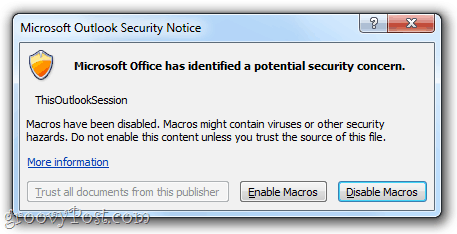
มันน่ารำคาญเล็กน้อย แต่ก็สร้างความรำคาญเหมือนกันหมด ในการกำจัดคำเตือนที่จู้จี้คุณต้องเซ็นชื่อมาโครที่กำหนดเองแบบดิจิทัล วิธีการมีดังนี้
ขั้นตอนแรก
คลิก เริ่มต้น และเปิด Microsoft Office 2010 โฟลเดอร์ ในโฟลเดอร์นี้ให้มองหาไฟล์ เครื่องมือ Microsoft Office 2010 โฟลเดอร์ ขยายและ คลิก ใบรับรองดิจิทัลสำหรับโครงการ VBA.

ขั้นตอนที่สอง
พิมพ์ชื่อสำหรับใบรับรองที่ลงนามด้วยตนเองและ คลิก ตกลง. ไม่สำคัญว่าคุณจะชื่ออะไร หลังจากนั้นคุณจะเห็นข้อความแจ้งว่าสร้างใบรับรองดิจิทัลสำเร็จแล้ว
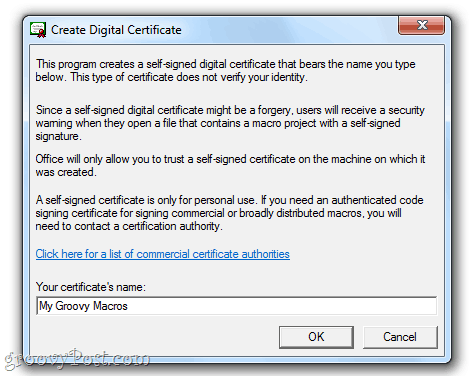
บันทึก: Office จะให้ข้อมูลที่ยาวนานนี้เกี่ยวกับวิธีที่ใบรับรองที่ลงนามด้วยตนเองทำงานบนเครื่องของคุณเท่านั้นเนื่องจากลายเซ็นดิจิทัลที่ลงนามด้วยตนเองอาจเป็นของปลอม แต่ก็ไม่สำคัญเนื่องจากคุณกำลังทำสิ่งนี้สำหรับโครงการของคุณเอง อย่างไรก็ตามหากคุณวางแผนที่จะแจกจ่ายมาโครที่กำหนดเองคุณควรพิจารณาการรับใบรับรองการเซ็นชื่อรหัสที่ได้รับการรับรองความถูกต้อง โปรแกรมสร้างใบรับรองดิจิทัลให้ลิงก์ที่สะดวกสำหรับผู้ออกใบรับรองเชิงพาณิชย์หากคุณสนใจที่จะไปเส้นทางนั้น
ขั้นตอนที่สาม
เปิด Outlook 2010 หรือ Word 2010 หรือแอปพลิเคชัน Microsoft Office 2010 ที่คุณมีมาโครแบบกำหนดเอง คลิก คน ผู้พัฒนา แท็บแล้วเลือก Visual Basic.
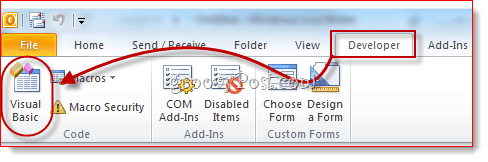
ขั้นตอนที่สี่
เปิดโครงการ VBA และ คลิก เครื่องมือ และเลือก ลายเซ็นดิจิทัล.
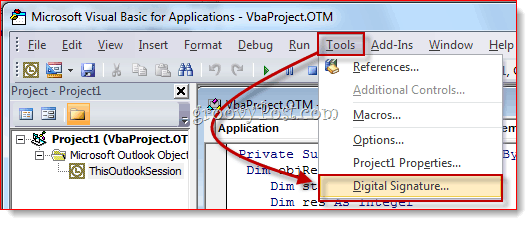
ขั้นตอนที่ห้า
ในหน้าต่างลายเซ็นดิจิทัล คลิก เลือก…
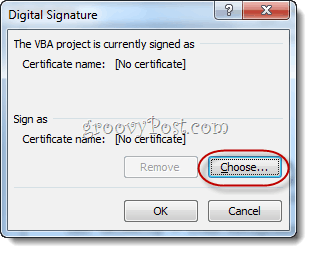
ขั้นตอนที่หก
เลือก ใบรับรองดิจิทัลที่ลงนามด้วยตนเองที่คุณเพิ่งสร้างและ คลิก ตกลง.
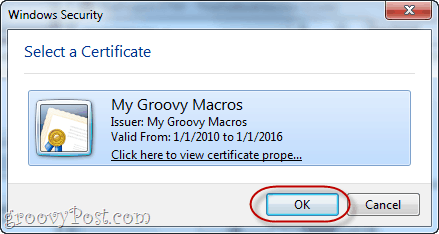
ขั้นตอนที่เจ็ด
บันทึก โครงการ VBA ของคุณ
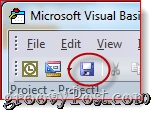
ขั้นตอนที่แปด
ครั้งต่อไปที่คุณเปิด Office 2010แอปพลิเคชันคุณจะได้รับข้อความอื่นที่ระบุว่า: "คำเตือน: ผู้เผยแพร่รายนี้ไม่ได้รับการตรวจสอบสิทธิ์ดังนั้นจึงไม่สามารถเลียนแบบได้ อย่าเชื่อถือข้อมูลรับรองเหล่านี้” สาเหตุที่บอกว่าเป็นเพราะเซ็นชื่อด้วยตนเอง - คุณวางใจได้เพราะคุณเป็นคนทำ คลิก เชื่อถือเอกสารทั้งหมดจากสำนักพิมพ์นี้ และคุณจะกำจัดคำเตือนที่น่ารังเกียจเหล่านั้นไปตลอดกาล

และนั่นคือทั้งหมดที่มี หากคุณต้องการนำใบรับรองออกคุณสามารถทำได้โดยเปิดขึ้น แผงควบคุม> เครือข่ายและอินเทอร์เน็ต> ตัวเลือกอินเทอร์เน็ต และไปที่ เนื้อหา แถบ
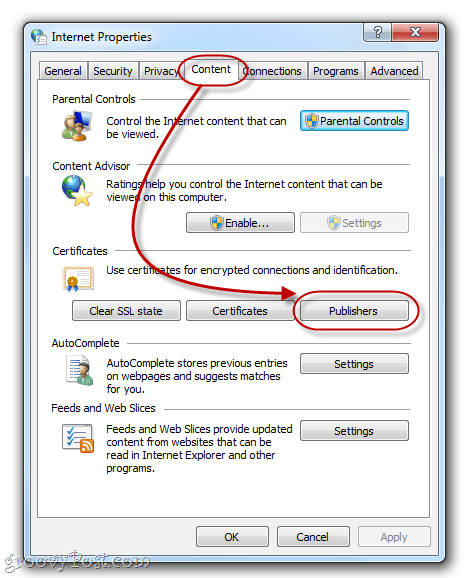
คลิก คน สำนักพิมพ์ ใต้ปุ่ม ใบรับรอง.
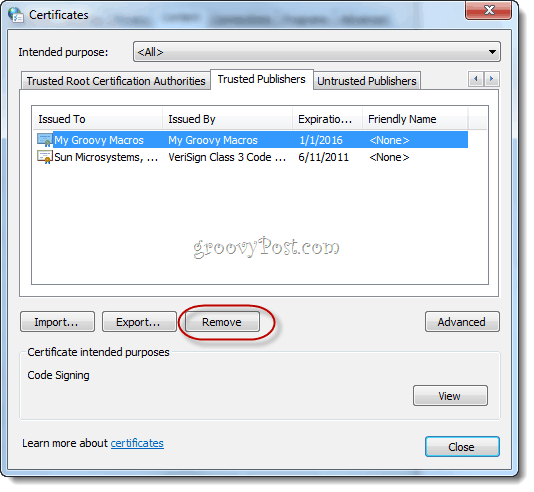
คุณสามารถลบใบรับรองได้ที่นี่โดยเลือกใบรับรองและเลือก ลบ.


![Microsoft ประกาศวันวางจำหน่ายครั้งสุดท้ายสำหรับ Office 2010 [groovyNews]](/images/microsoft/microsoft-announces-final-release-dates-for-office-2010-groovynews.png)




![ดาวน์โหลด Microsoft Office 2010 รุ่นเบต้า [groovyDownload]](/images/download/microsoft-office-2010-beta-download-groovydownload.png)
![Microsoft Office 2010 RTM พร้อมใช้งานผ่าน MSDN เพื่อดาวน์โหลด [groovyDownload]](/images/download/microsoft-office-2010-rtm-available-via-msdn-for-download-groovydownload.png)

ทิ้งข้อความไว้